教程内容:
本教程简单有效, 无需VPN, 8分钟搞定。
注意:
全程请使用手机操作,无需电脑!(电脑的操作界面不一致,而且需要额外信息,建议使用手机操作,完全跟随教程内容。)全程不要出现汉字哦!姓名就填写拼音哦,其他信息教程中有指导。
咱们开始吧!
教程目的:
由于国内苹果商店的VPN审查下架问题,松鼠VPN只在海外的苹果应用商店上架。
小伙伴想要下载就需要有自己的海外苹果ID,松鼠推出了教程,简单易学。
本教程简单有效,如遇到问题,请仔细阅读步骤,仔细操作,一定可以成功注册苹果ID,一起来操作吧!
Step1: 打开美国官网
前往苹果美国官网:www.apple.com。(网址里面没有“.cn”哦)
注意:
在使用中国大陆国内网络的情况下,即使已经将地区改成美国,页面的最顶部可能依然还是会有“中国大陆”的提示。这个没有任何影响不用管它,千万不要点“继续”,否则会自动跳转到中国大陆地区的页面。
如果不确定,可以将页面拉到最下面,确认是否为“United States(美国)”。
如果不是,点击国家名进行修改成美国即可,确保为美国。
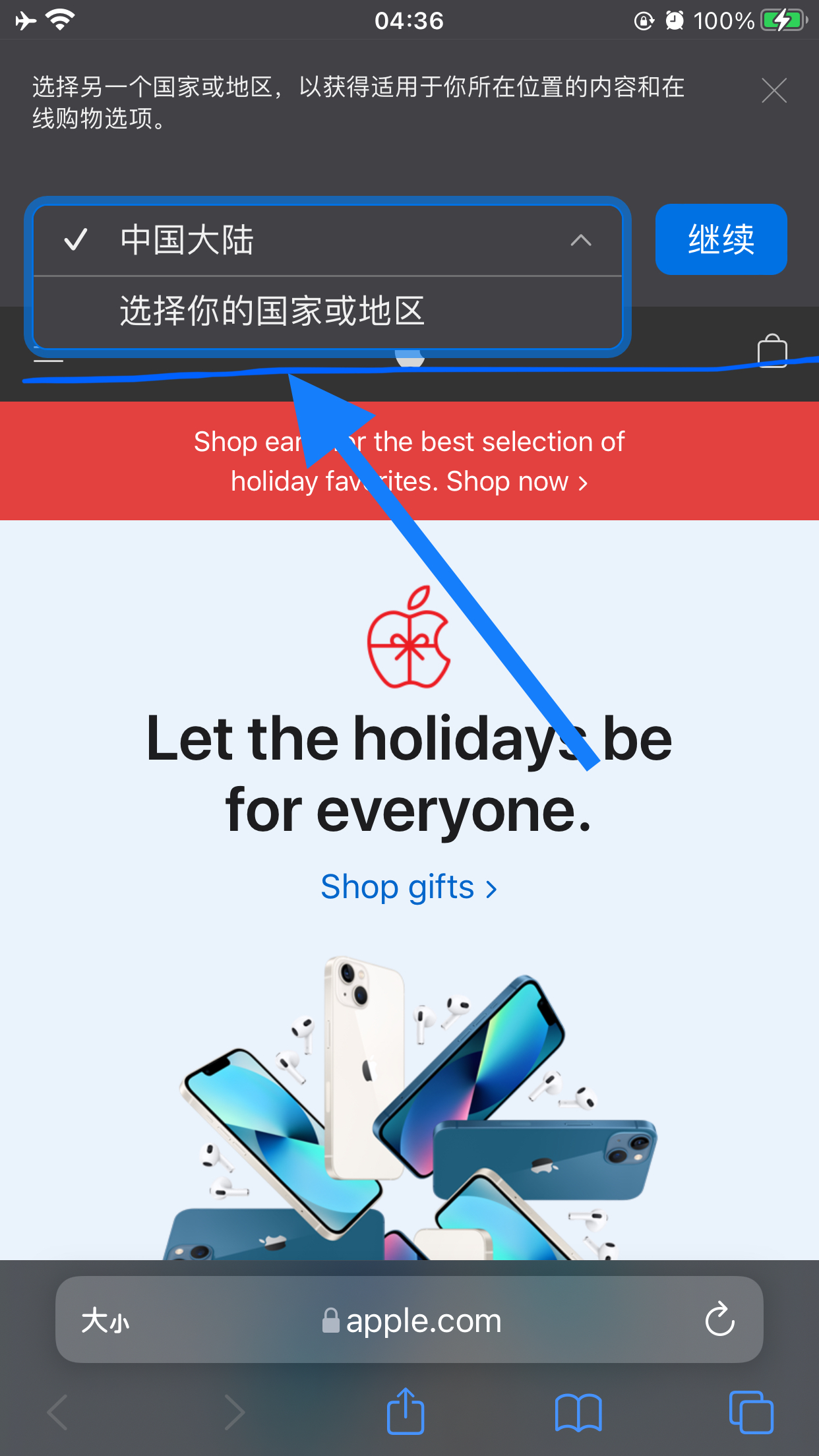
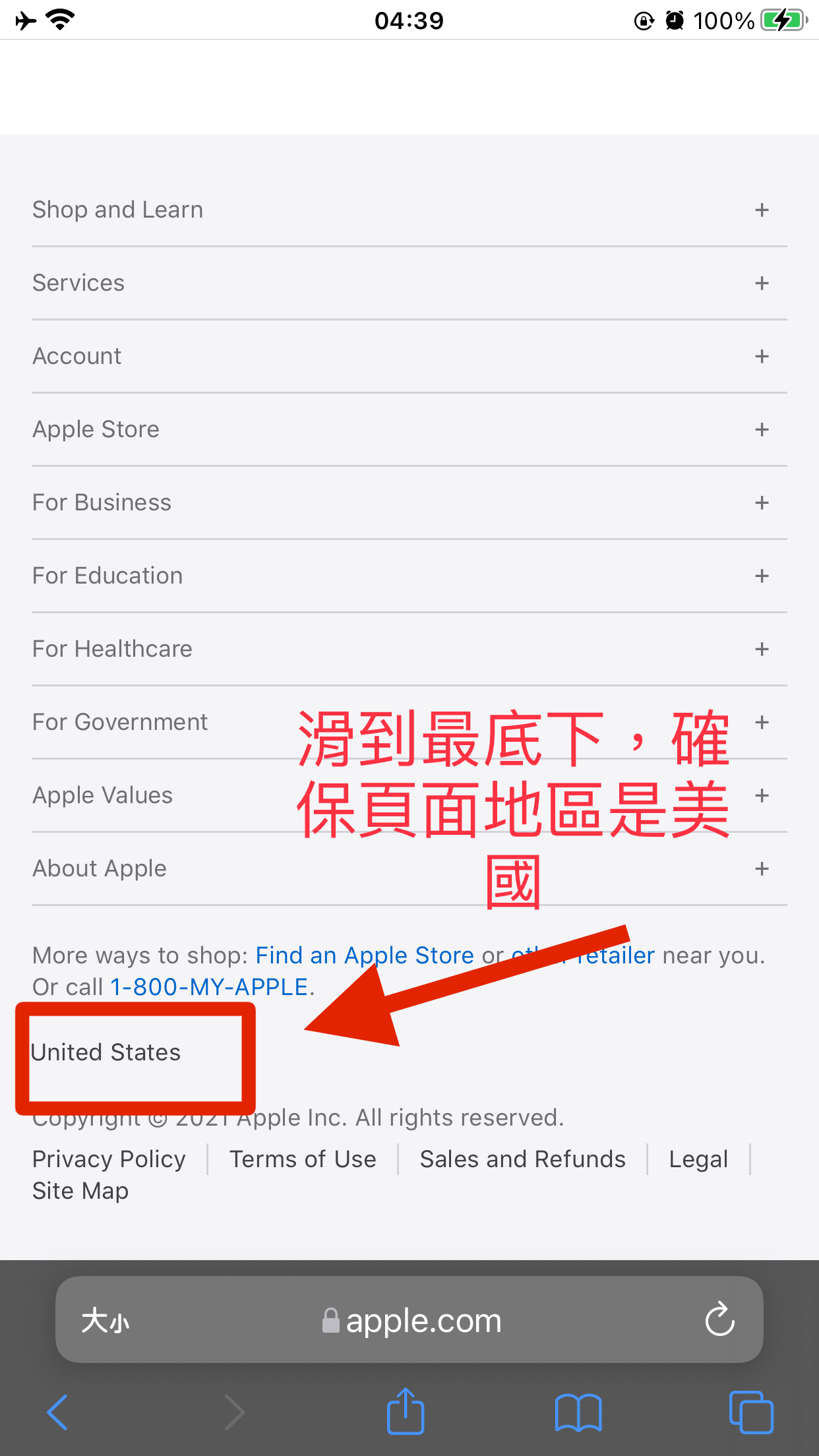
Step2: 找到注册链接
确认页面全英文,页面最下面是美国之后。
1.找到登录(Sign In)账户的地方:点击右上角“购物车”,选择“Sign In”。
2.此时还没有账户,需要注册新账户,如图选择提示链接“Don’t have apple ID? Create one now”
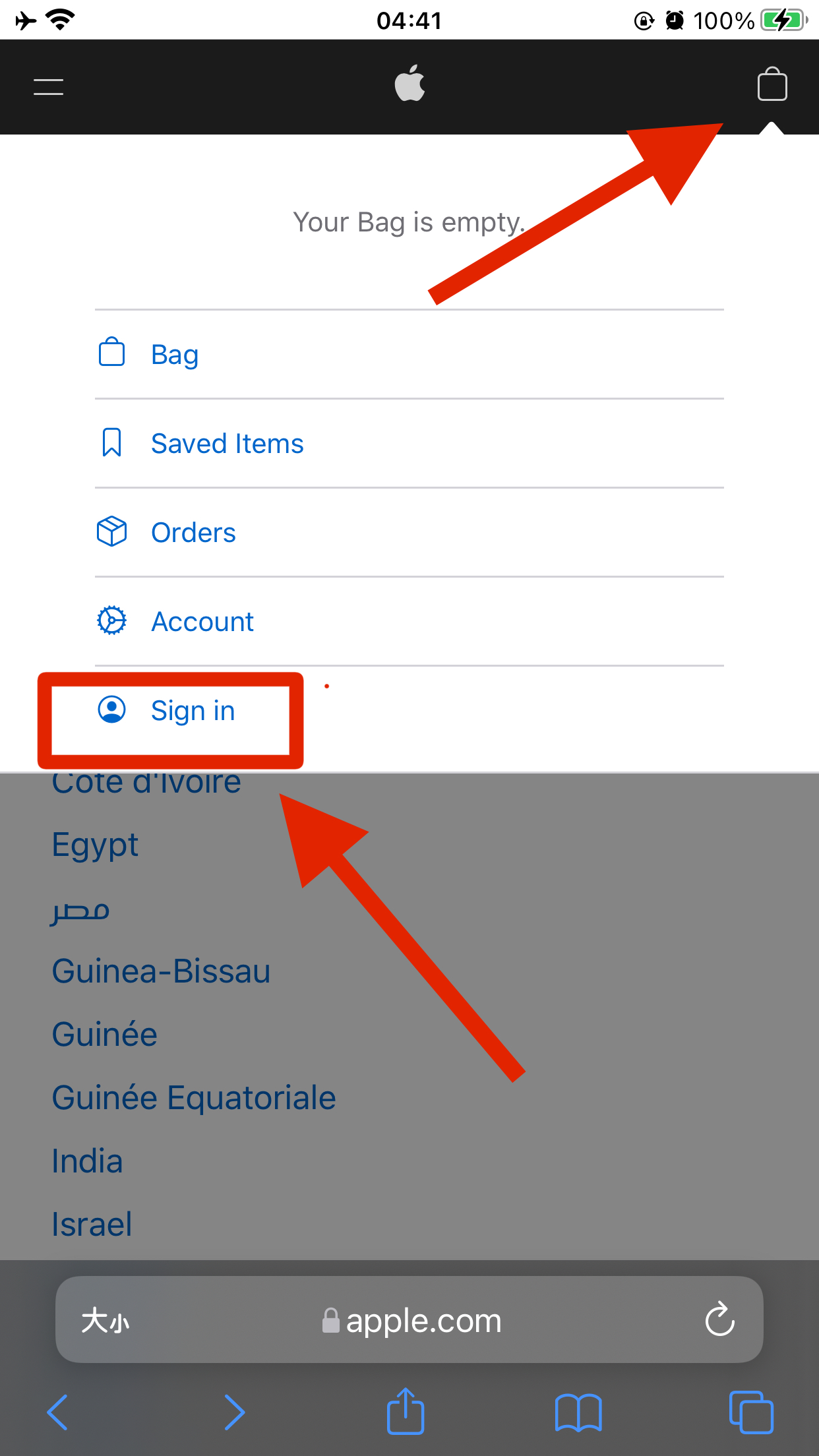
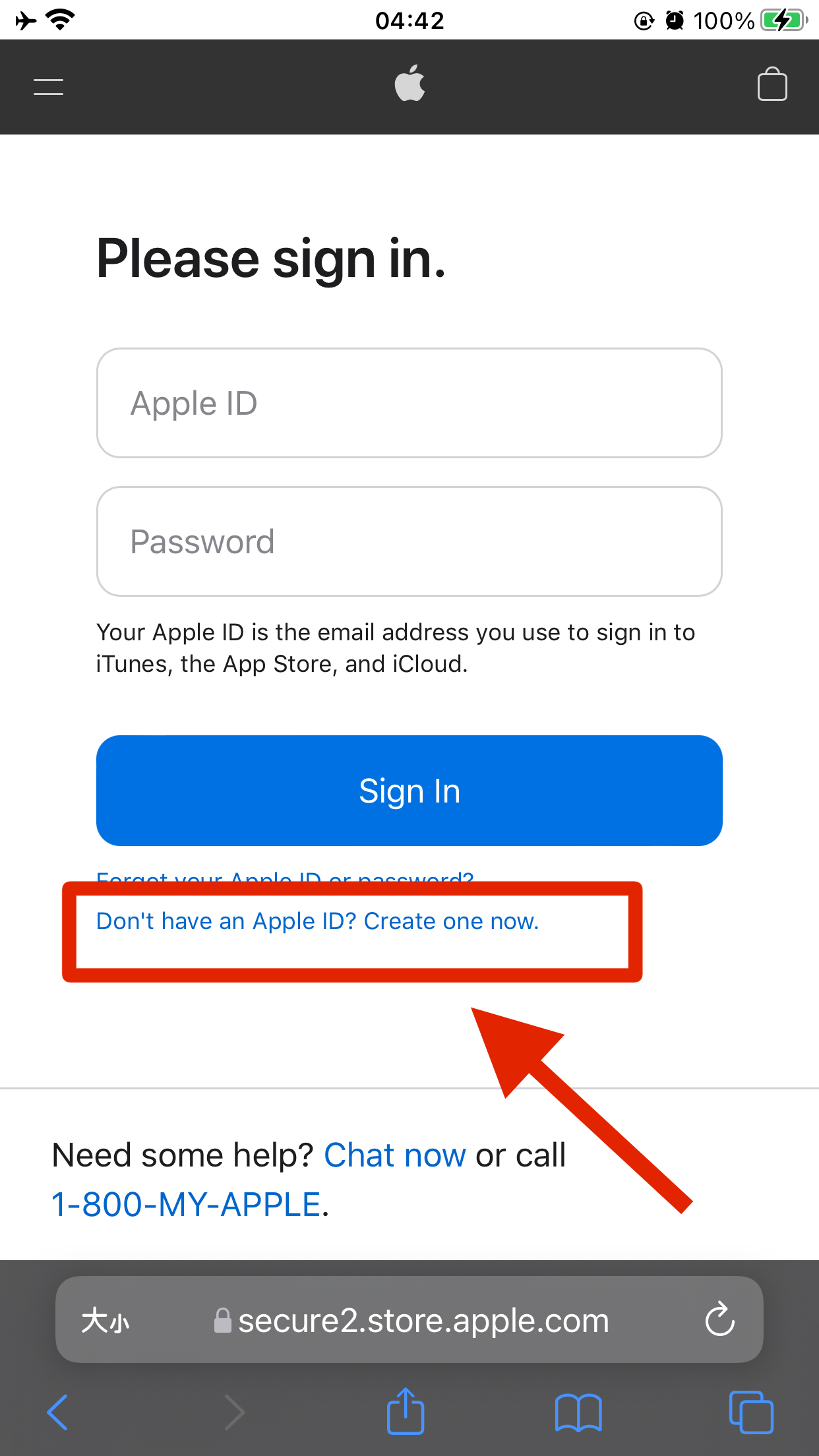
Step3: 填写信息
按提示填写信息:
- 名和姓可以随便填,但只能使用
英文字母(拼音)。- COUNTRY/REGION(国家和地区) 一定要选择United States(美国)。
- 出生日期:格式是:月/日/年,不要乱填,
一定要能记住,可以不填真实的,今后多个设备登录时候要验证。- 邮箱:要填未注册过苹果ID的邮箱。
- 密码
- 电话(重要):
必须填写有效的手机号。可以使用大陆地区的号码!
今后登录ID、购买服务、下载app、找回账号等等都需要接收验证码。
如果使用大陆地区的号码,请将电话所属地/国改成 ”+86 China” 。
(推荐)也可以使用如google voice之类的美国的虚拟号,可以淘宝购买或自行注册,这样,新的ID可以避免与大陆的联系。- Verify with(验证方式):选择Text message(短信验证)。
- 输入验证码 → Continue (继续),然后分别输入邮箱验证码和手机验证码。
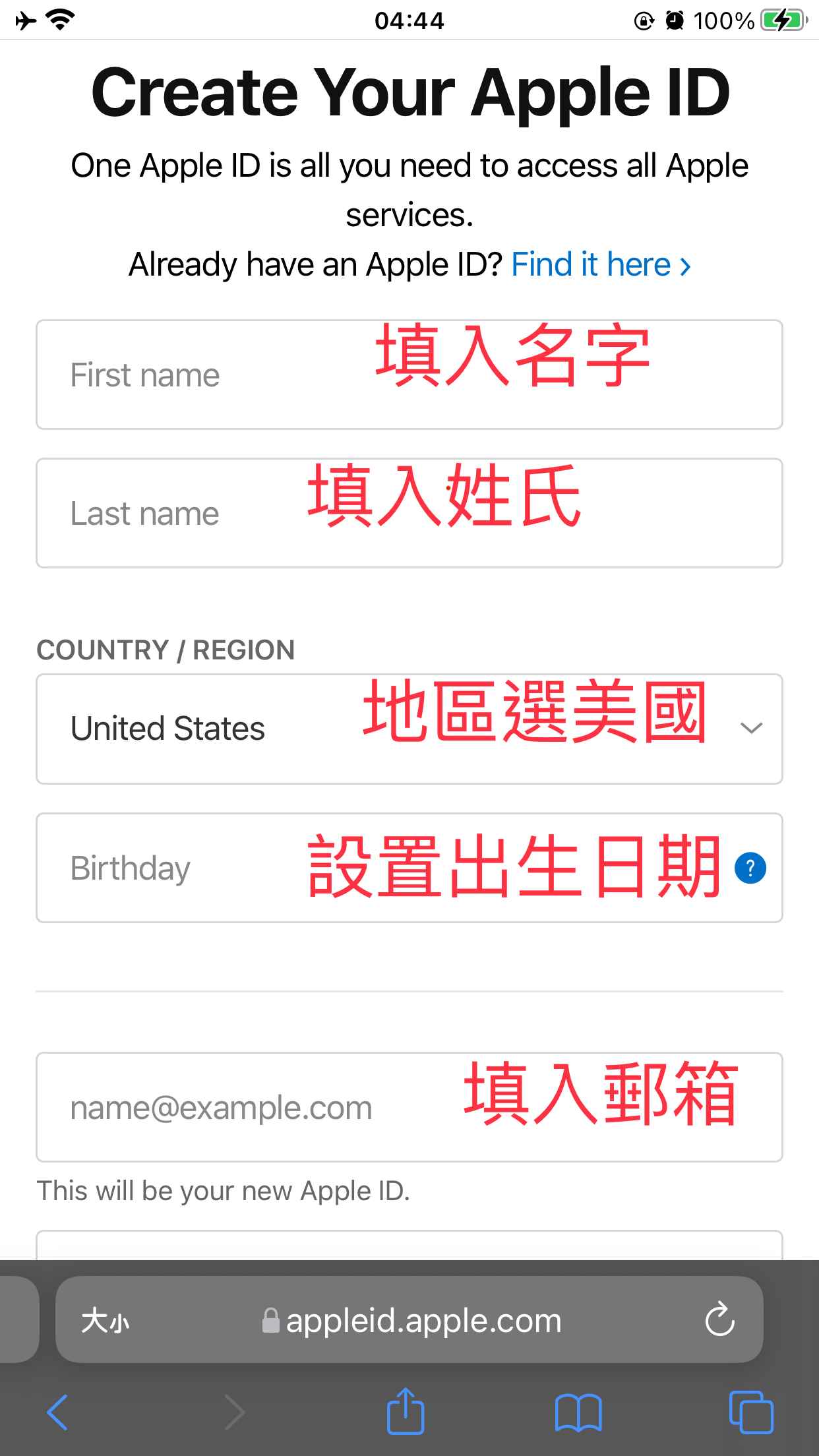
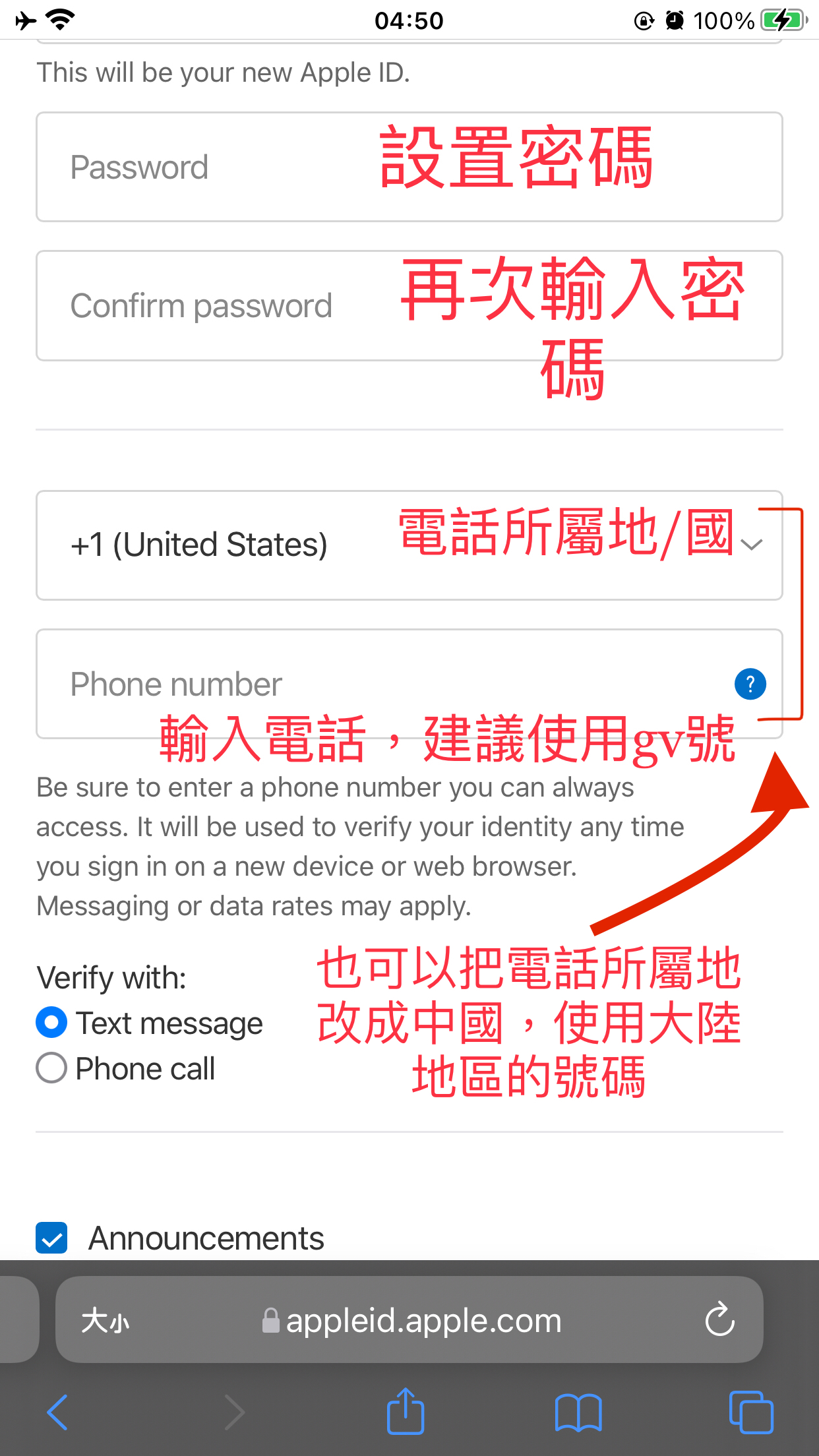
输入验证码后,点击“Continue”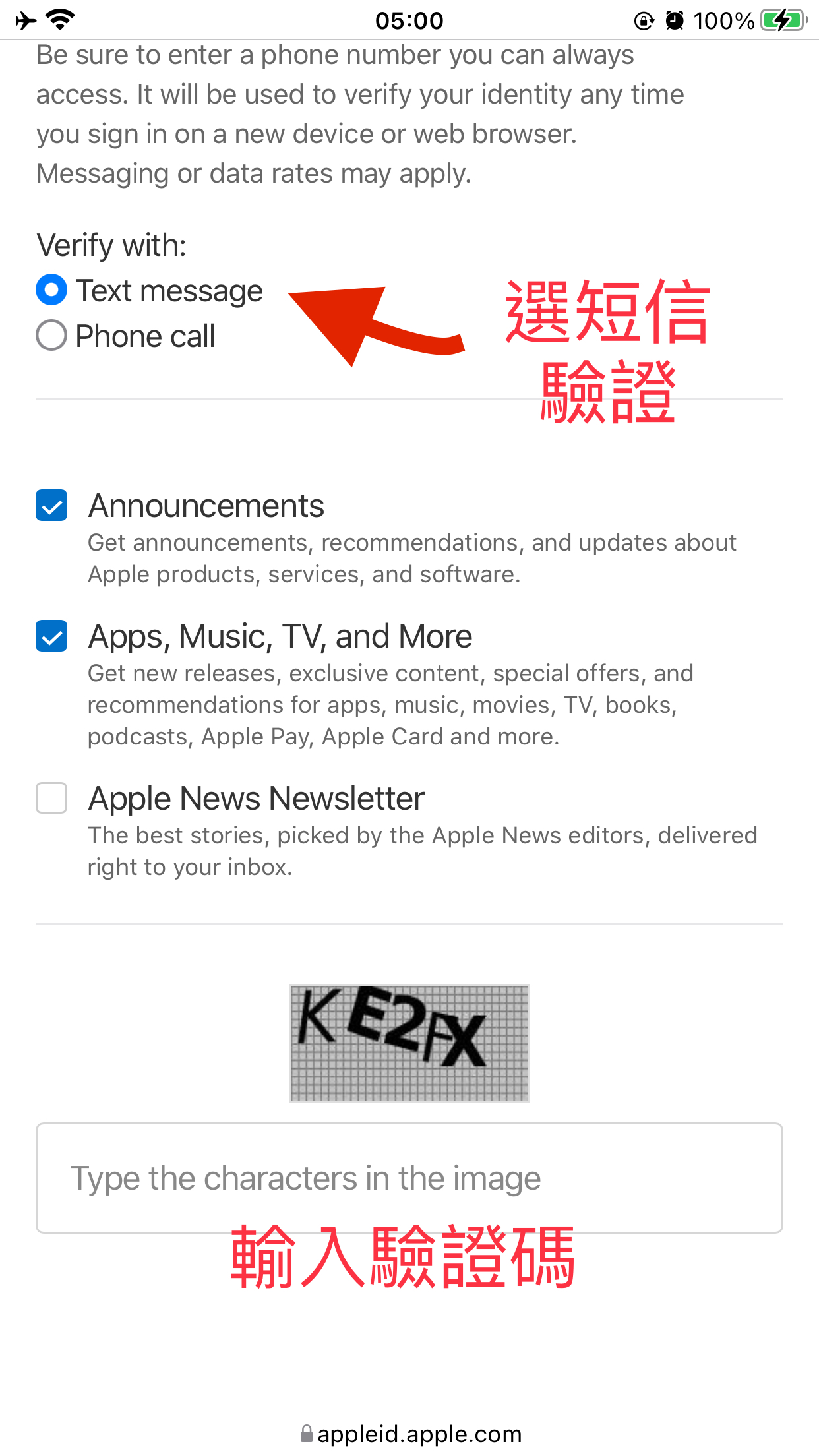
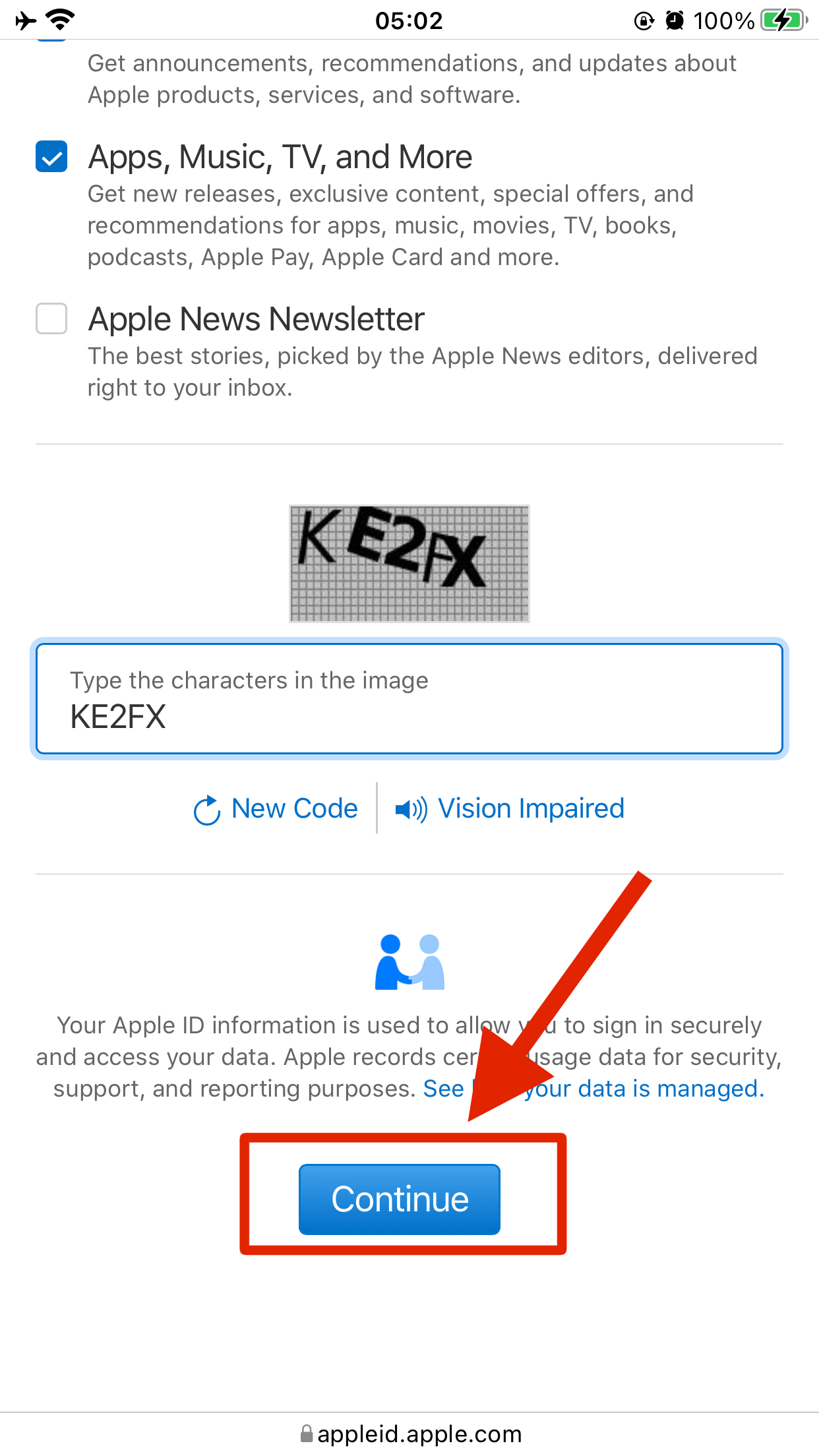
Step4: 验证手机号和邮箱
- 验证邮箱,请输入收到的验证码。
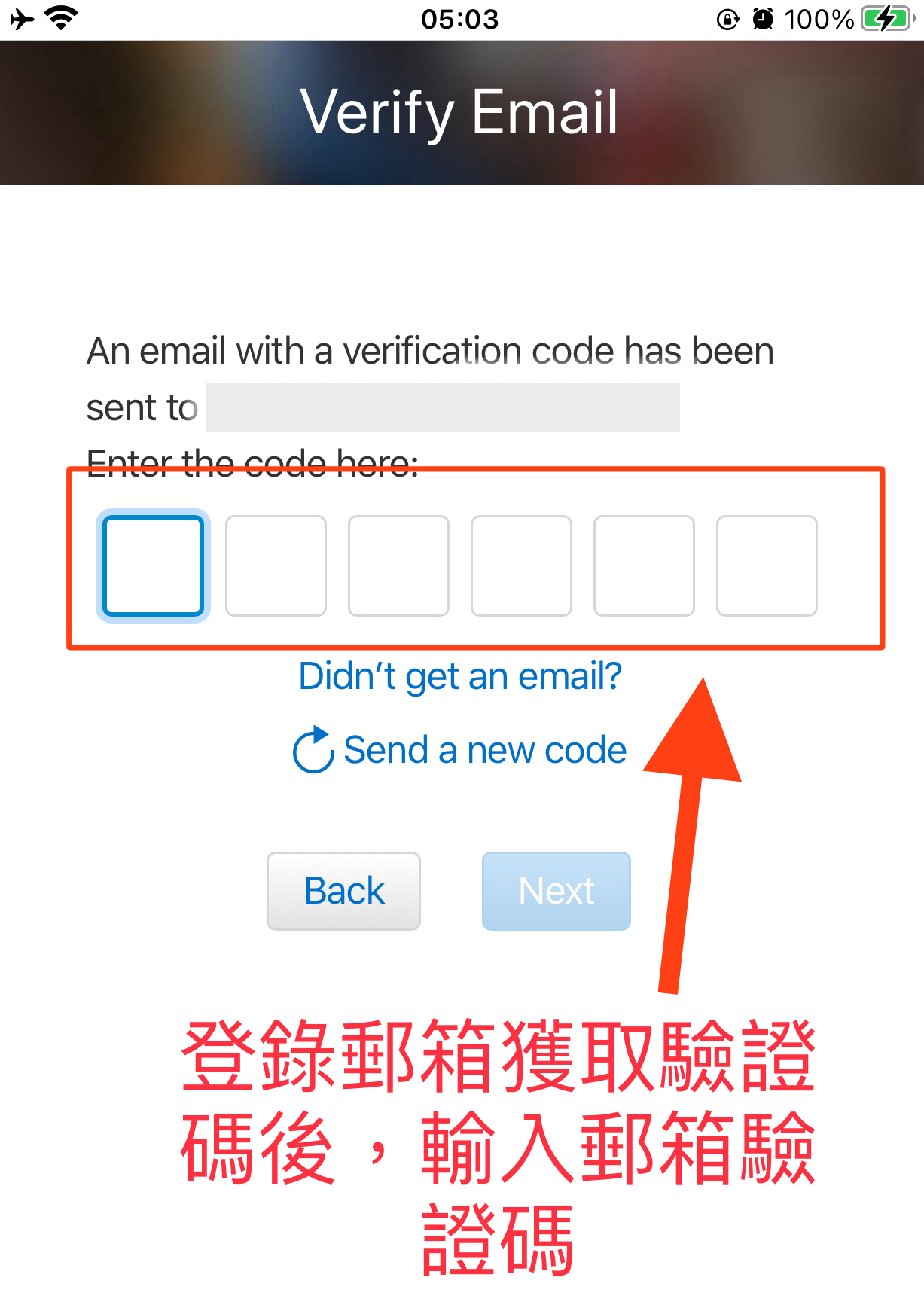
- 验证手机号,输入收到的验证码。
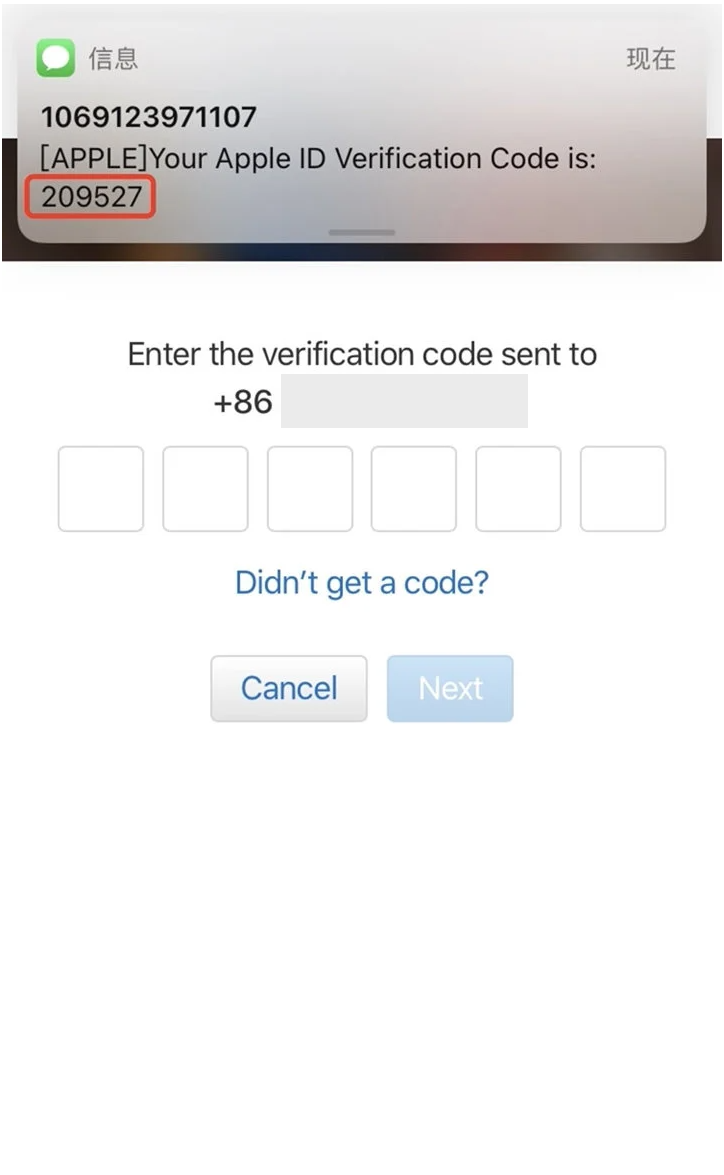
Step5: 切换到新账户
账户注册好了之后,还要登录App store进行激活。
- 打开手机Settings(设置)。
- 找到Apple ID 页面,如果不想退出设备ID(设备ID跟媒体与购买项目ID是不共通的,功能、作用不一样),切记千万不要直接点底部的Sign Out(退出)。
- 请仔细参照下图,选择“媒体与购买项目(Media & Purchases)” → “退出(Sign Out)” 。
- 记得保存好旧账户信息哦。
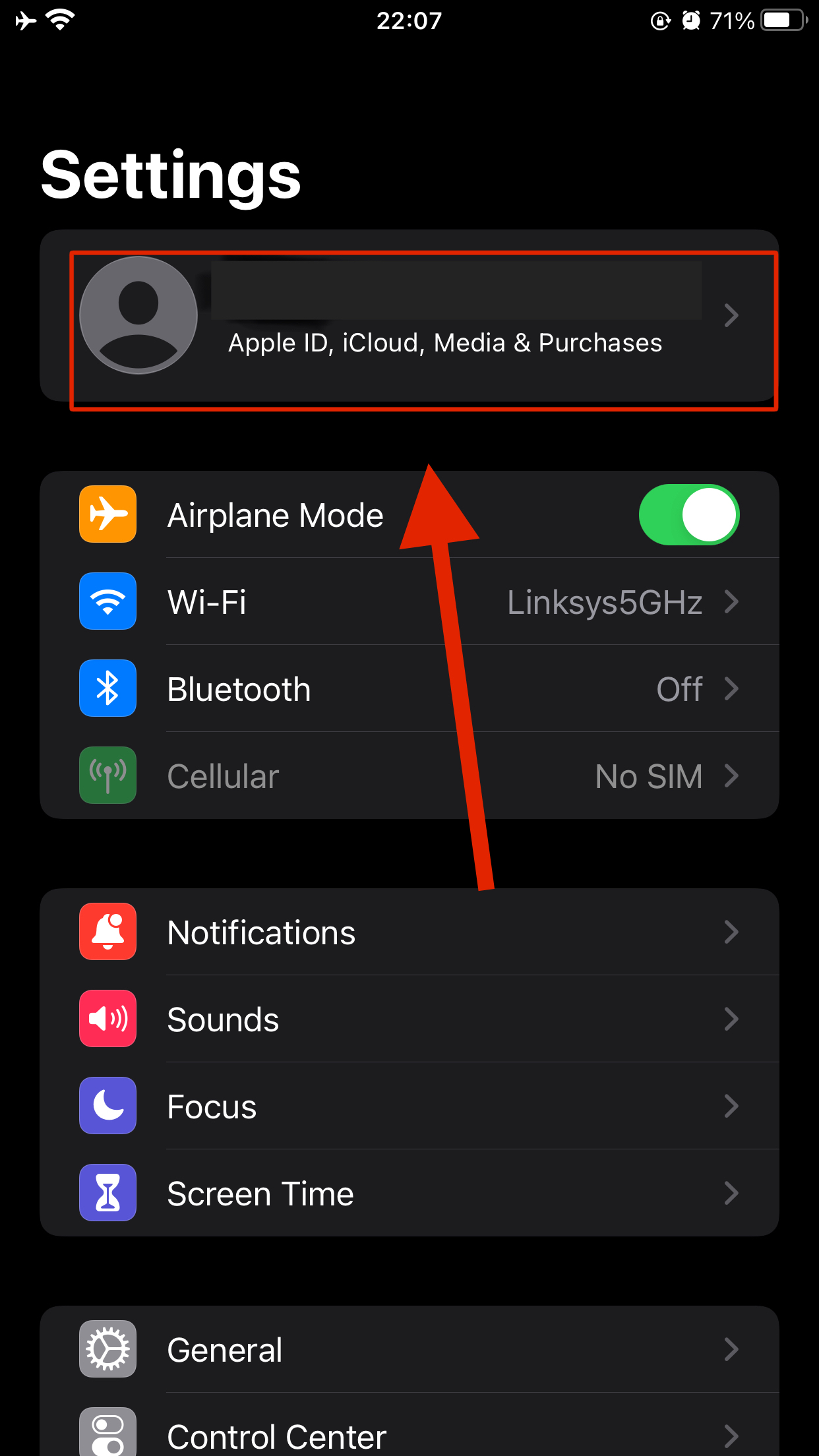
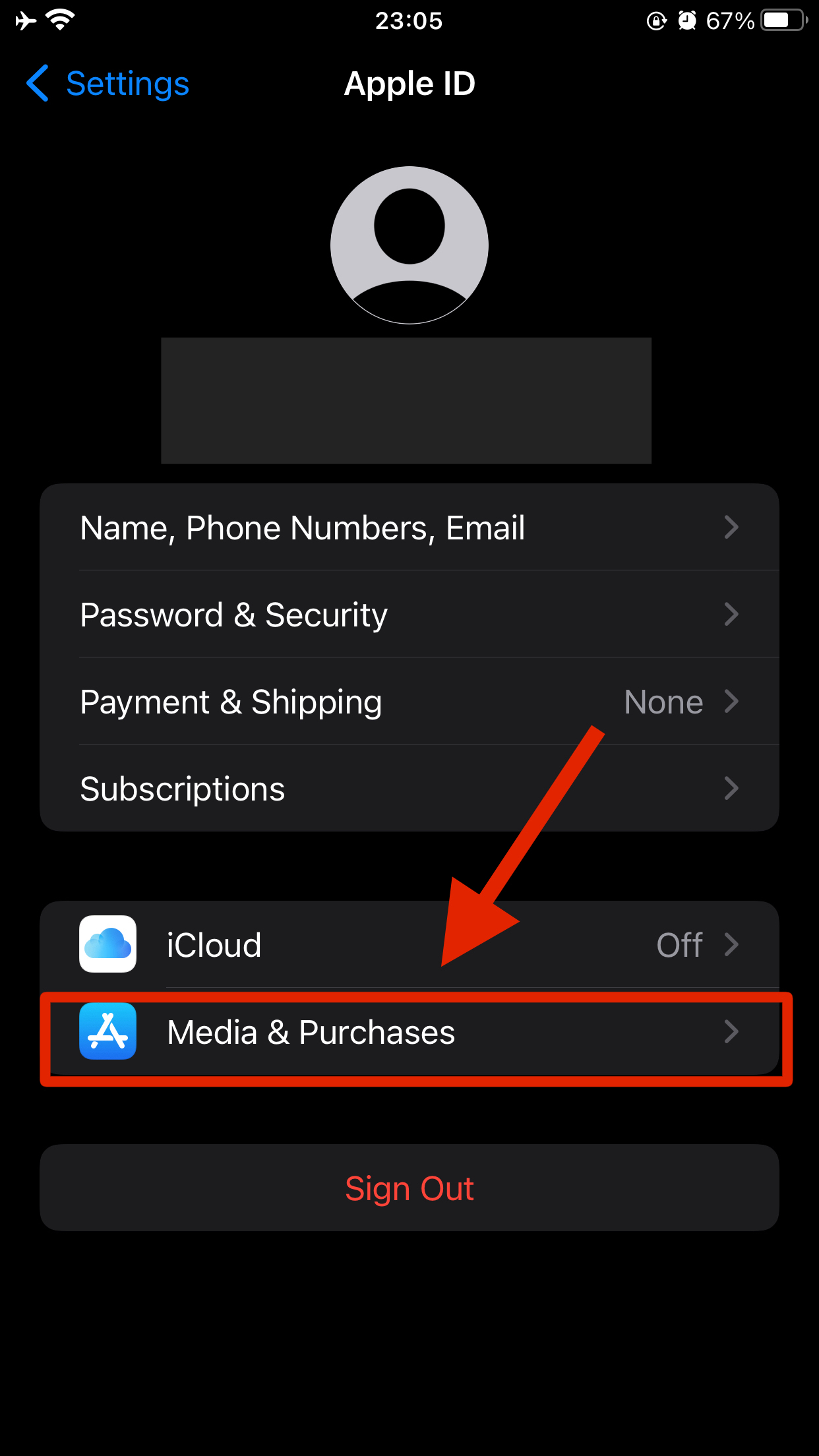
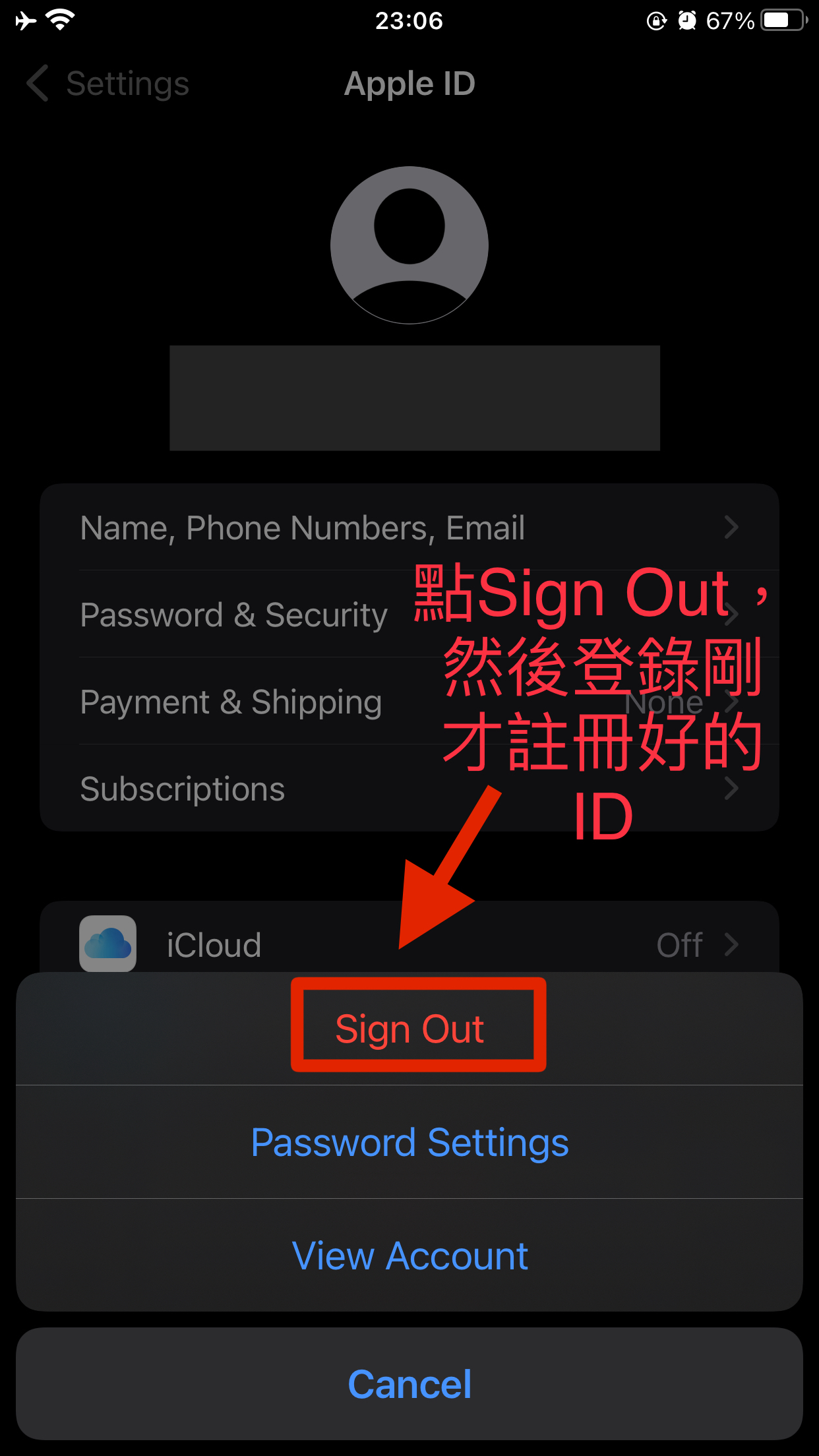
Step6: 登录新账户
打开“App Store”登录新注册的账户ID,首次登陆需要输入验证码。
- 打开”Apple Store” → 右上角的头像 → 输入账号、密码 → 输入手机验证码 → Review(激活)
- 勾选”Agree to Terms and Conditions(同意隐私与条款”)→ 地区必须是 United States(美国)→ Next(下一步)。
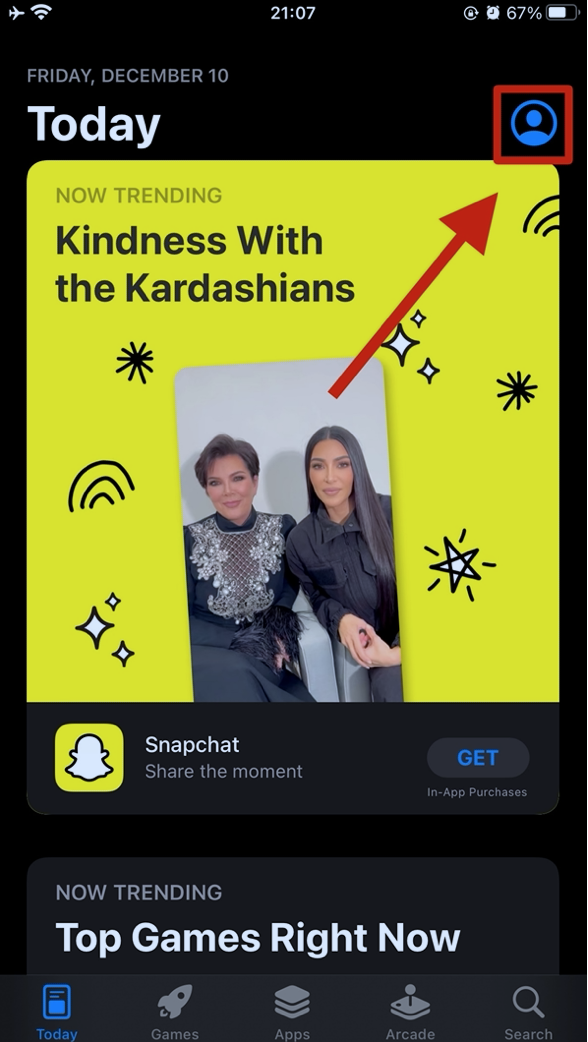
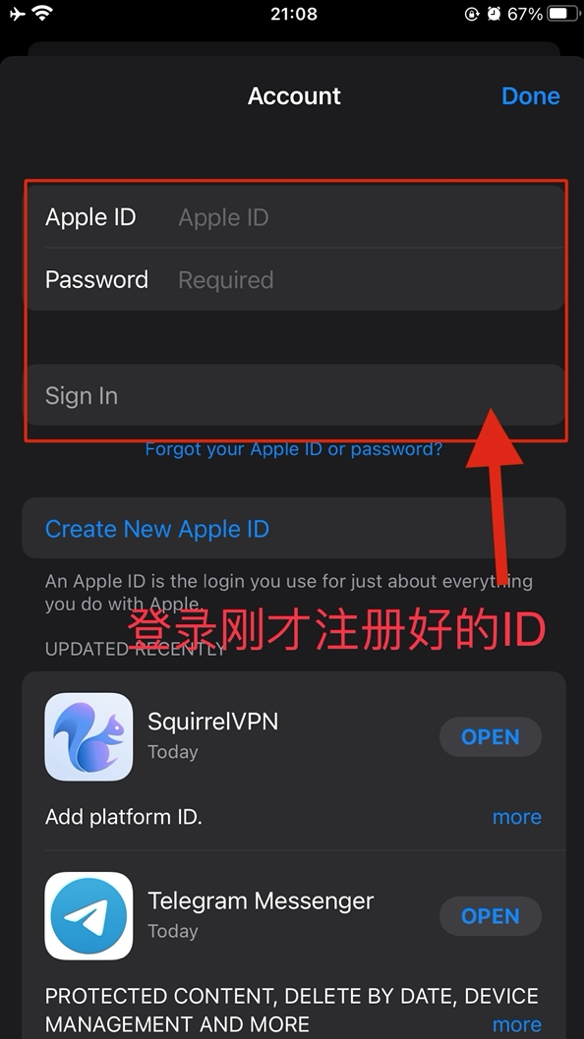
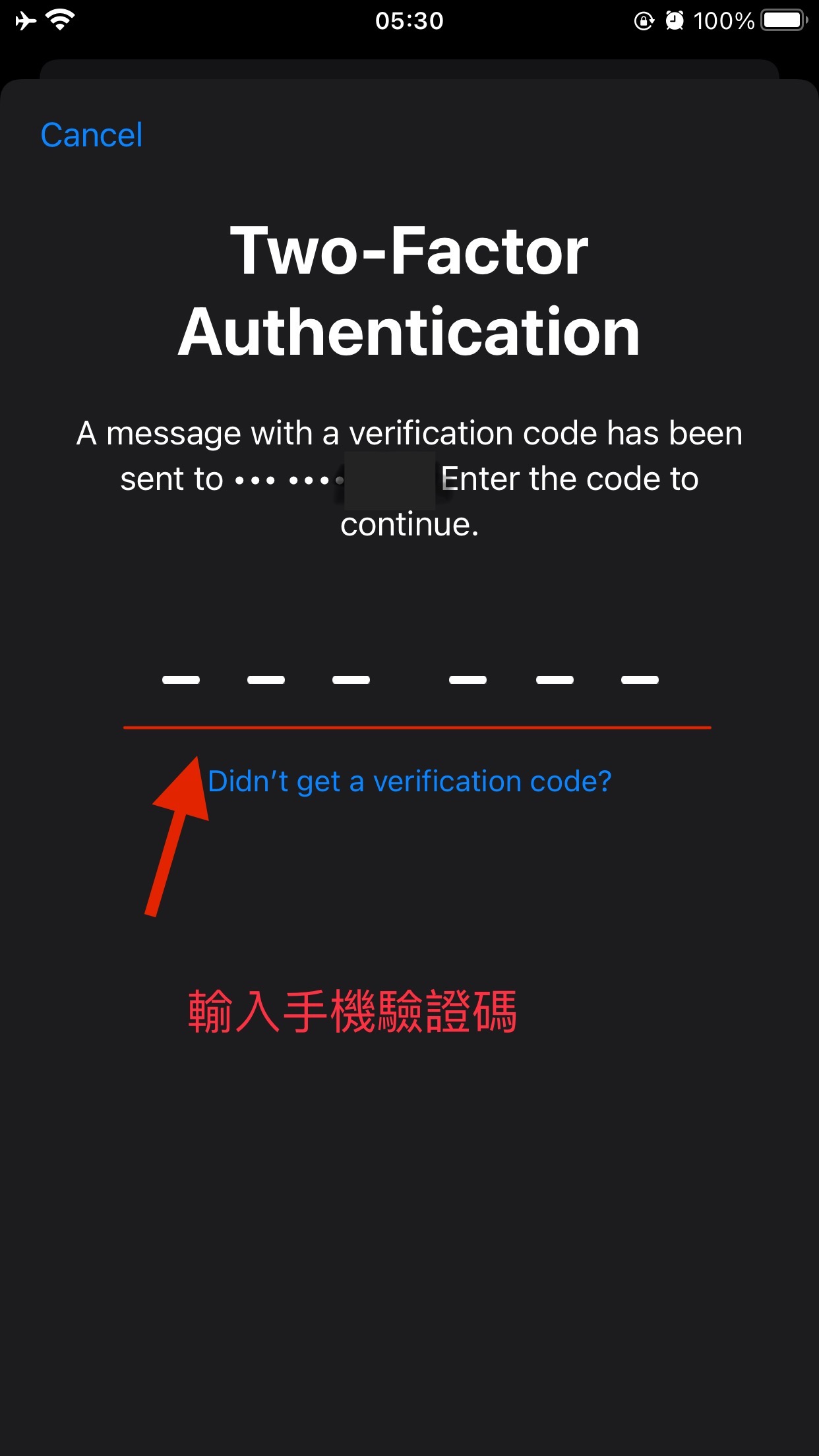
提示:由于该账户从未使用过,需要review信息。
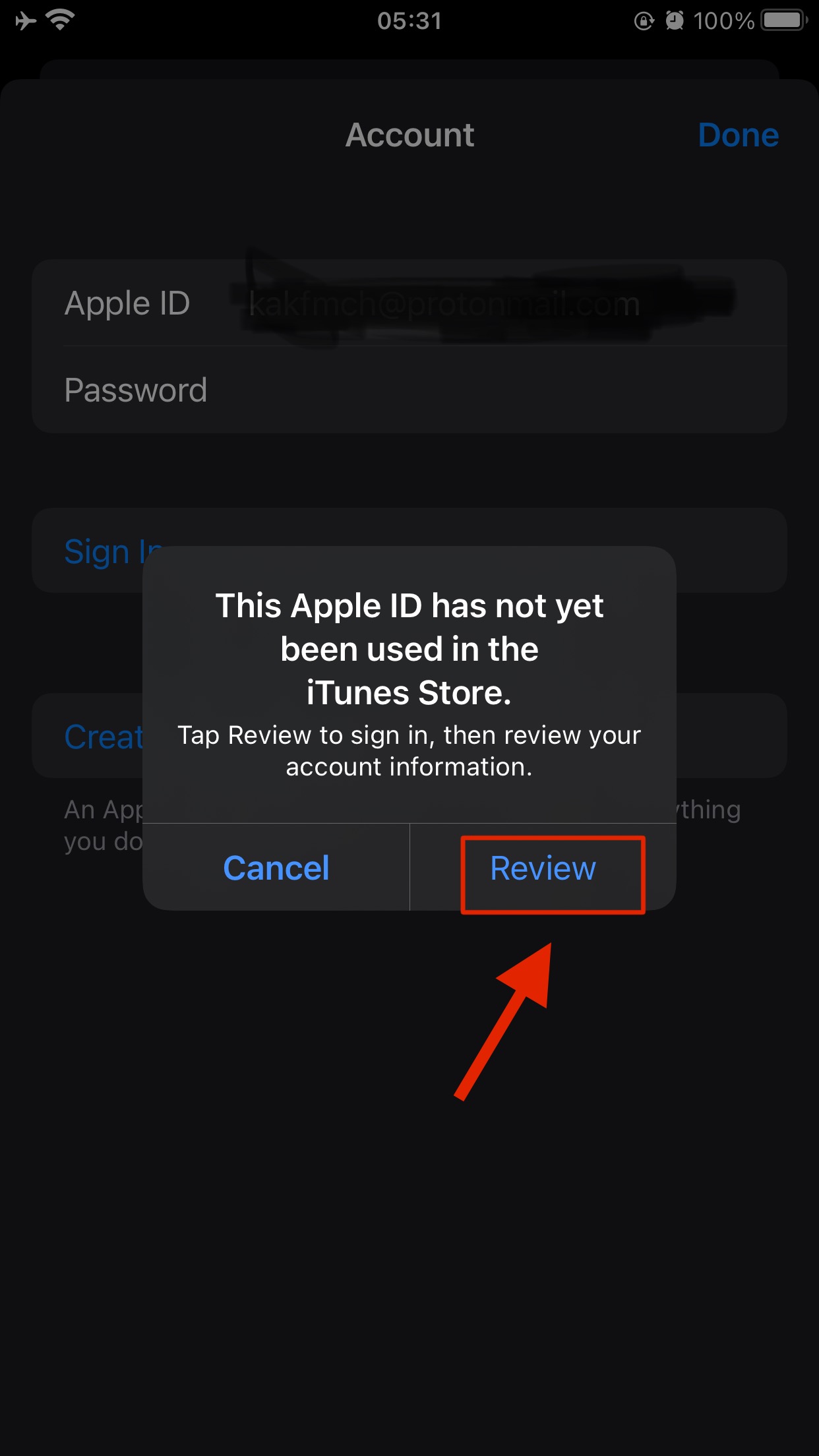
勾选”Agree to Terms and Conditions(同意隐私与条款”)→ 地区必须是 United States(美国)→ Next(下一步)。
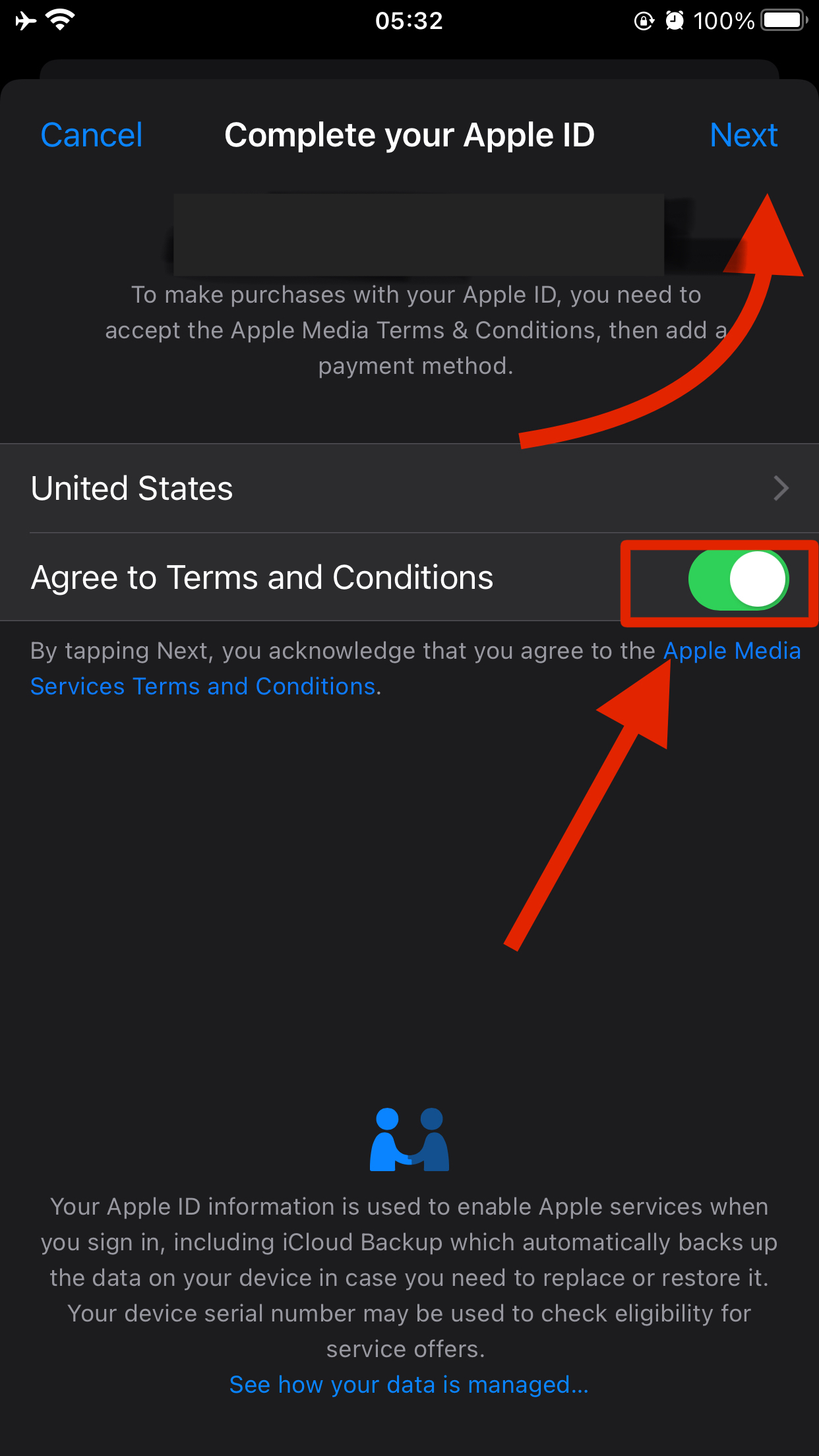
Step7: 填写地址信息
填写美国有效地址:(重要!)
地址、电话一定自己查找,如果大家都用一样的,账户很容易被封。重复的地址会被封号!填写时,不要出现汉字哦
地址查找方法:
- 谷歌/苹果地图找一个Oregon州的星巴克地址,搜索“starbucks in Oregon USA”。(由于美国州税率各州不同,建议生成以下五个免税州的地址以减少价格。它们分别是阿拉斯加州(Alaska)、特拉华州(Delaware)、蒙大拿州(Montana)、新罕布什尔州(New Hampshire)和俄勒冈州(Oregon)。)
- 也可以借助“美国地址生成器“: https://www.meiguodizhi.com/
- 将生成的地址,复制粘贴,按照下图依次填入
- Phone(电话):此处的电话必须是美国的号码。
这个号码是购买苹果产品的时候用来接收快递电话的,因为在中国无法购买美国的苹果实体产品。所以此电话不重要,可以随便填(按照地址生成出来的电话也可以)。
示例地址: 1839 Molalla Ave(街道), Oregon City(城市), OR(州) 97045(邮编)
示例电话: 4083301234
地址、电话一定自己查找,如果大家都用一样的,账户很容易被封。重复的地址会被封号!
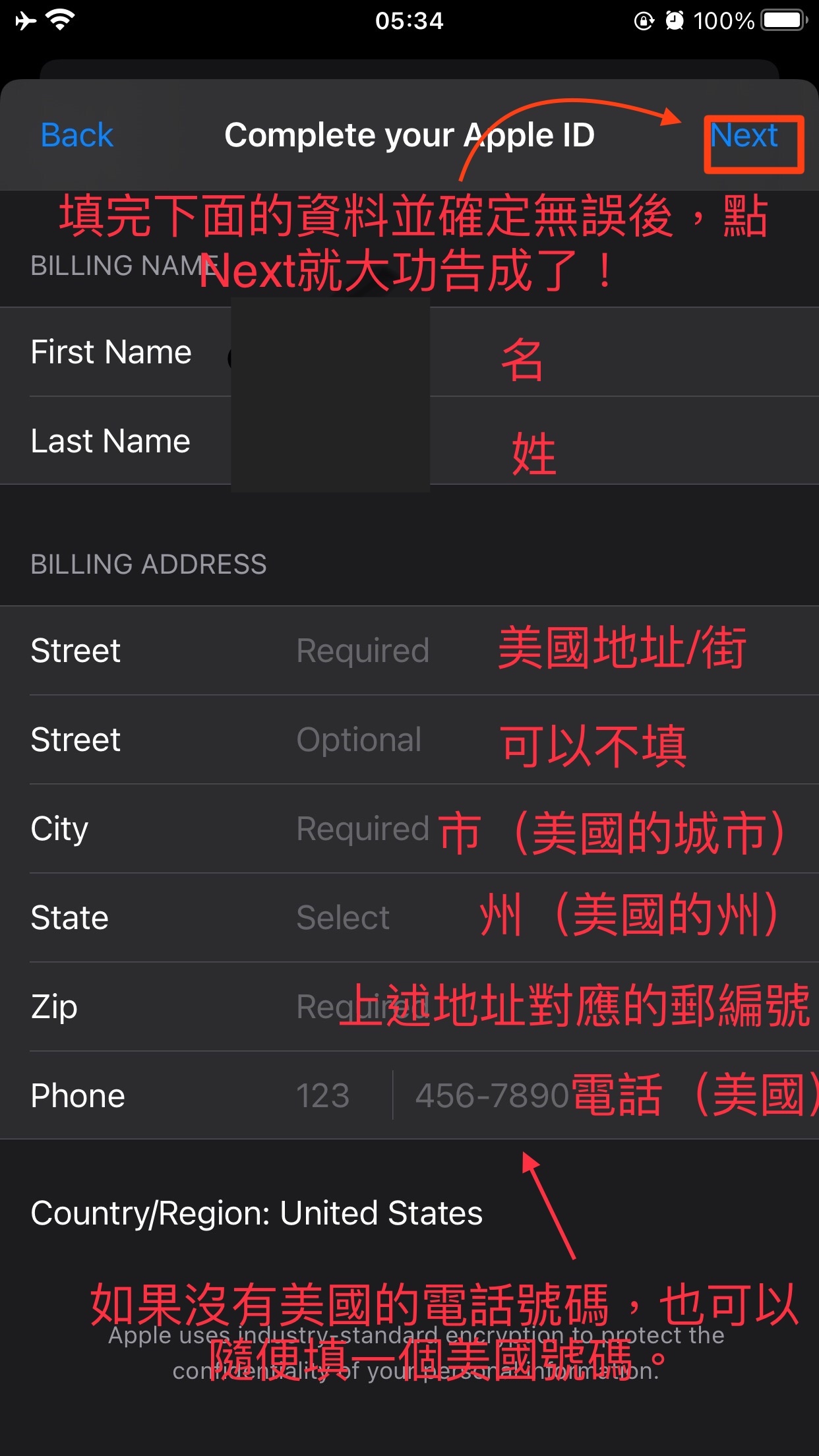
恭喜您!已完成美国苹果ID的注册。
请记好账户和密码。感谢阅读!
其他文章:
1分钟切换苹果商店
松鼠VPN常见问题
8分钟注册美国苹果ID-2021
